联想笔记本电脑yy不能说话怎么修复
2017-06-12
我们可以使用yy免费进行语音聊天,但是有时候笔记本电脑的YY语音不能说话了,怎么办?下面小编教大家联想笔记本电脑yy不能说话的解决方法,供您参考。
联想笔记本电脑yy不能说话的解决方法
首先我们打开YY语音,输入自己的账号信息,点击登录,如图所示:
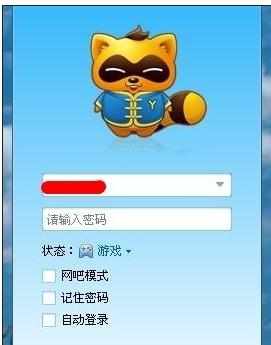
首先请先确认不是话筒问题,如果话筒在其他软件或游戏中没问题,我们就接着看,点击YY界面下面齿轮形小图标,就会出现设置界面,如图所示:
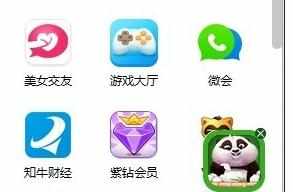
如果放音乐别人听得到,但是上YY本人说话就听不到:这种情况很可能输入选择的混音,调成麦克风应该就好了,后面那个红框框里面的混响,如果勾上,请取消,如图所示:
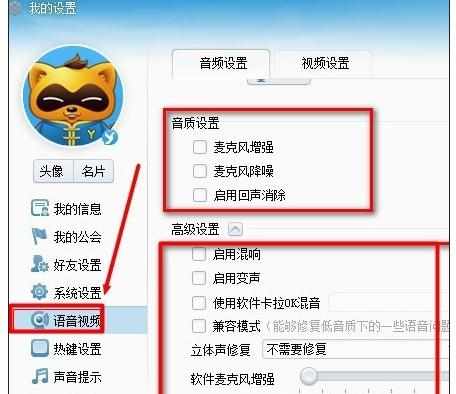
另一种可能是麦克被关了:双击小喇叭打开主音量菜单看有没有麦克风项 (或者mic),如果没有这项,请打开主音量-选项-属性-录音(如果录音是灰色的在混音器上选择audio input)在麦克风(mic)上打勾就出现了麦克风调节选项了,看有没有点静音或者声音调到最小,如图所示:
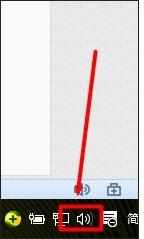
还有一种可能:声卡驱动不完全匹配,重装下声卡驱动,这种情况出现的会很少
如果以上都试过了,可以继续往下看,打开随便一个聊天大厅 在话筒麦克风图标右边有个小三角下拉,选择声卡设置,里面声音输入和声音输出选择一下,当前默认为主音频捕获程序和主声音驱动程序,没反应的话换成另外一个试试,如图所示:
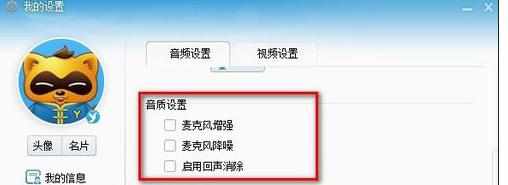
还有就是插入耳机或者话筒的时候有的主板有提示,看提示是否有你插入的设备对应,一般人都不会注意那里,如果对应错误就肯定会有某个设备不能正常使用的。
